苹果手机怎么传照片到苹果手机 苹果手机照片传输方法
日期: 来源:小麦安卓网
在日常生活中,我们经常会遇到需要将照片从一部苹果手机传输到另一部苹果手机的情况,幸运的是苹果手机提供了多种简便的照片传输方法,让我们能够轻松实现这一需求。无论是通过iCloud、AirDrop还是使用数据线连接,都能够快速、安全地完成照片传输的操作。让我们一起来了解一下这些方便的苹果手机照片传输方法吧!
苹果手机照片传输方法
操作方法:
1.分别开启两部苹果手机的隔空投送功能。开启步骤如下:打开苹果手机,选择设置图标。
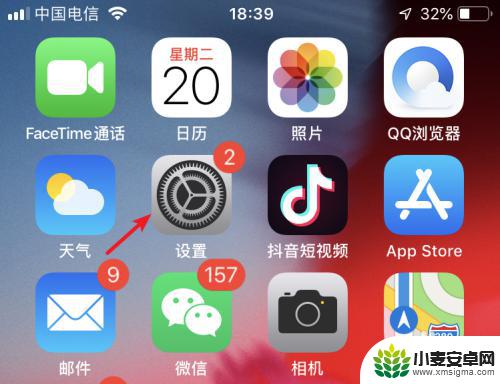
2.进入设置列表后,点击手机的通用设置进入。
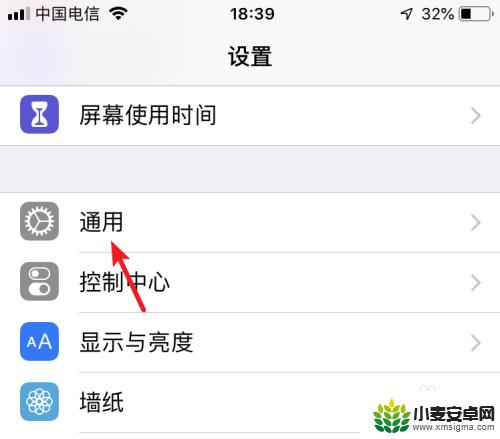
3.进入通用设置后,点击隔空投送的选项。
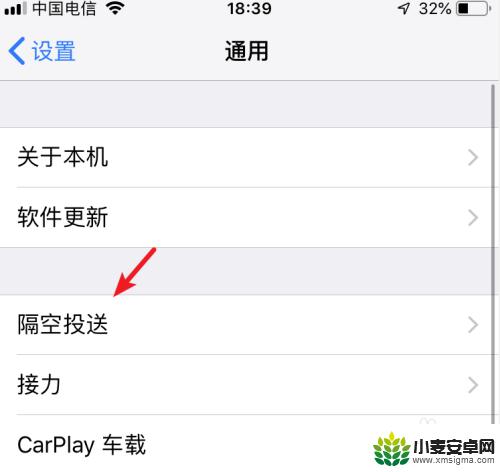
4.在隔空投送设置内,选择所有人的选项。按此步骤,将两部苹果手机进行设置。
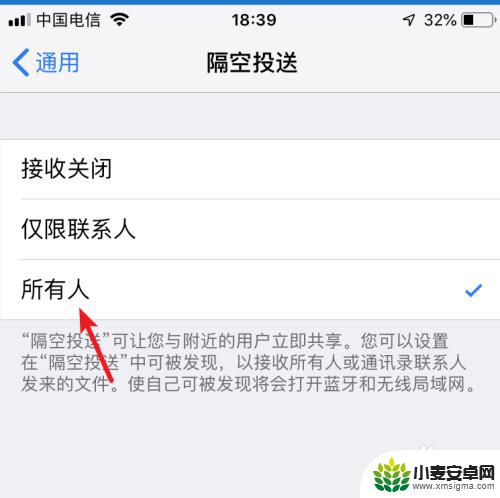
5.设置完毕后,打开苹果手机的图库进入。
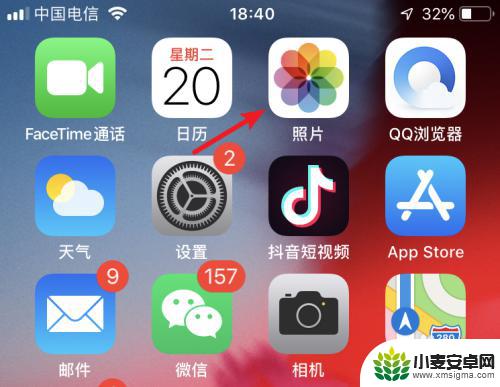
6.进入后,点击右上方的选择的选项。
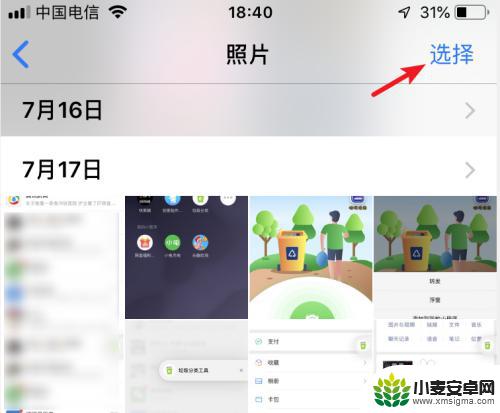
7.勾选需要传输的照片,选定后,点击左下方的转发图标。
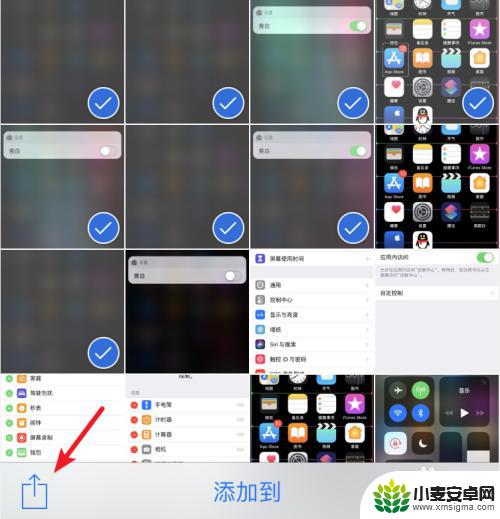
8.点击后,在发送界面,会出现另一部手机的名称,点击进行隔空投送。
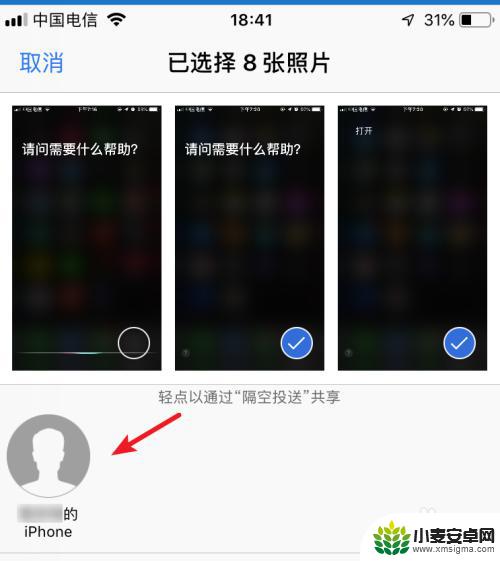
9.点击后,在另一部苹果手机上。点击接受的选项,即可将照片进行传输。
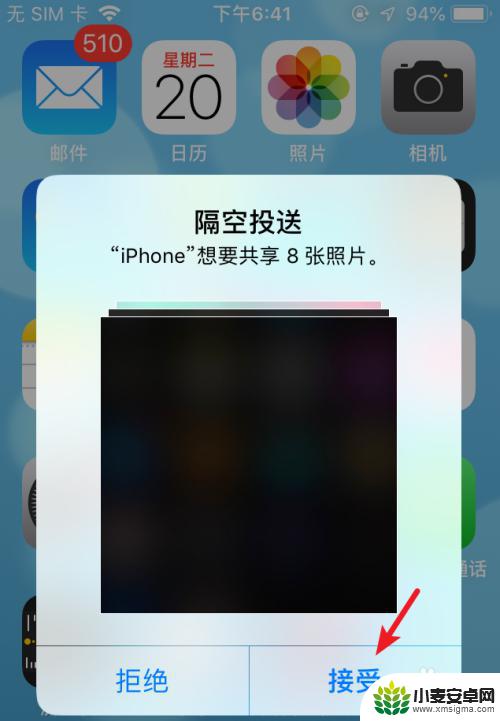
10.总结:
1.打开手机设置,选择通用。
2.点击隔空投送,选择所有人。
3.两部手机都设置后,选择图库进入。
4.点击选择,勾选照片,选择左下方的发送。
5.选择对方的iPhone名称进行照片隔空投送。
6.在另一部手机上,点击接受即可。

以上就是如何将照片传输到苹果手机的全部内容,如果您遇到这种情况,可以按照以上方法解决,希望对大家有所帮助。












